Зміна голосу в розбраті

- 836
- 62
- Alfred Leuschke
Сучасні комп'ютерні програми дозволяють виконувати найрізноманітніші, а іноді й дуже незвичні завдання. Один з них - це зміна голосу в різних комп'ютерних програмах. Багато закоханих комп'ютерних ігор люблять обмінюватися голосовими повідомленнями на командних битвах. Вам не потрібно відволікатися на текстовий чат, тому навряд чи ви пропустите важливі моменти і не дозволяєте своїм партнерам підсумовувати.

Якщо вам не подобається, як звучить ваш голос, то ви можете змінити його за допомогою програм.
Але що робити, якщо вам не подобається свій голос чимось, і ви хочете його змінити? Це можна зробити буквально кілька клавіш. Вам потрібно буде завантажити спеціальне програмне забезпечення, яке перетворить вашу промову, коли ви будете говорити в мікрофон, застосовуючи ефект, який ви вказуєте в налаштуваннях. Більше того, такі програми можуть змінити голос у будь -якій програмі або грі, яка використовує мікрофон вашого пристрою.
Тому, якщо ви використовуєте голосовий чат в іграх з утилітою під назвою Discord і хочете змінити свій голос, це не буде для вас проблемою. У цій статті ми розповімо вам про найпопулярніші утиліти, а також покажемо, як змінити свій голос у розбраті.
Принцип експлуатації програм для зміни голосування
За яким принципом відбудеться зміна голосування? Коли ви підключаєте мікрофон до комп'ютера, він відображається в системі як пристрій звукозапису. Якщо ви підключите кілька мікрофонів, всі вони будуть відображатися, і ви можете вибрати окремі налаштування для кожного. Коли ви встановите програму для зміни голосу, в системі відображатиметься віртуальний мікрофон. У налаштуваннях гри чи розбратів вам потрібно вказати це як основну, і коли ви скажете, ваша мова буде перетворена завдяки обраним ефектам. Принцип простий і абсолютно простий.
Таке програмне забезпечення для операційної системи Windows було створено досить багато. Але не всі вони дозволяють їм використовувати їх із усім програмним забезпеченням. Тому, якщо ви не знаєте, як змінити свій голос у розбраті, використовуйте один із наступних продуктів з нашого огляду.
Найкращі зміни голосу
AV Voice Changer Diamond
Один з найкращих утиліт для зміни голосу. Програма має дуже зручне меню, прекрасно розроблений інтерфейс, а також багато налаштувань, які дозволяють встановити роботу програми, як вам потрібно точно. Окрім голосового ефекту, програма може навіть покращити звук мікрофона, видалення різних шуму та ехо, якщо ви використовуєте недорогий набір.
Додаток ефективно справляється з завданнями, призначеними для нього, і при використанні її ваші співрозмовники навряд чи здогадуються, хто насправді розмовляє з ними. Які переваги та недоліки можна відзначити в цьому продукті?

Переваги:
- Красиво розроблене та невірне меню програми.
- Величезна кількість додаткових параметрів та функцій.
- Дуже тонка настройка голосової ефекти.
Недоліки:
- Програму потрібно купувати. Тим не менш, якщо ви хочете перевірити це у своїй роботі, використовуйте пробну версію.
- Відсутність російського меню. Хоча для когось це не буде таким великим недоліком.
Voxal Voice Changer
Майже єдиний повне розміщений безкоштовний продукт, який може конкурувати з платним. Має всі найбільш необхідні налаштування, а з точки зору кількості функцій перевищує деякі платні аналоги. Окрім голосових ефектів у режимі реального часу, ви можете записати змінений голос і надіслати його комусь іншому або видалити шум з дешевого мікрофона.
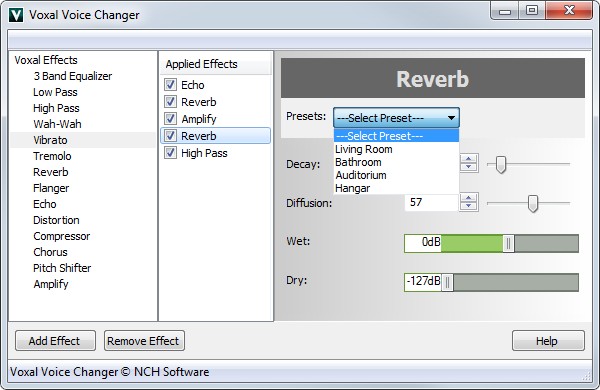
Переваги програми:
- Прекрасно розроблене меню, продумане розташування елементів настройки.
- Багато ефектів та фільтрів.
- Утиліта безкоштовна для некомерційного використання.
Недоліки програми:
- Відсутність російського меню. Знову ж таки, цей мінус досить відносний, оскільки навіть більшість школярів володіють англійською мовою хоча б на мінімальному рівні.
Morphvox pro
Це одна з найкращих, якщо не найкраща пропозиція з усіх існуючих. Є так багато можливостей, що більшість користувачів мають значну частину їх, як правило, не знадобляться. Що може знати програма?
- Змініть свій голос, зберігаючи його природний звук.
- Застосовуйте величезну кількість ефектів як в режимі реального часу, так і в аудіозаписах.
- Додайте фонові звуки, мухомовий шум.
- Запишіть звук для подальшої обробки.
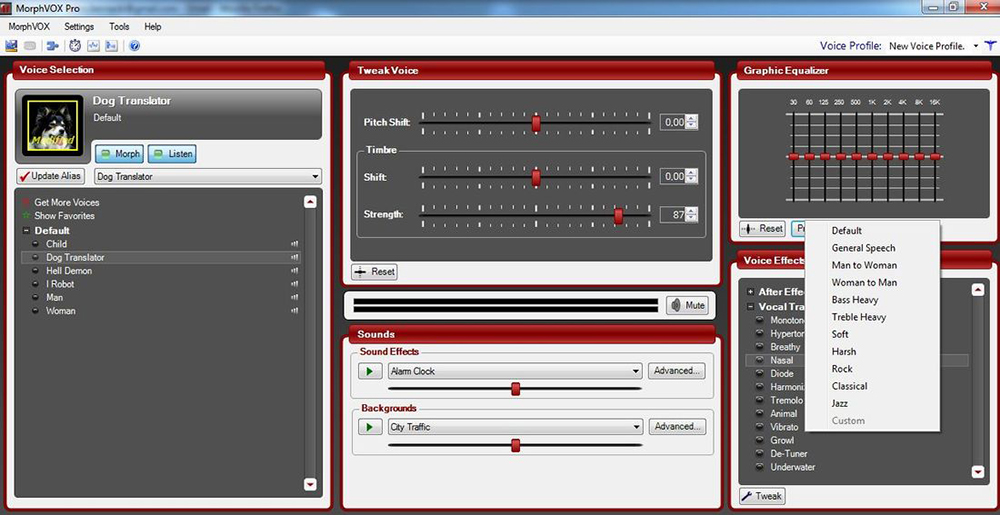
Переваги продукту:
- Незважаючи на велику кількість функцій, інтерфейс дуже простий і продуманий.
- Величезна кількість додаткових функцій.
- Дуже тонке налаштування вашого голосу.
Недоліки продукту:
- Необхідність купувати. Тим не менш, щоб спробувати це на роботі, ви можете використовувати семиденний пробний період.
- Відсутність перекладу на російську.
Як змусити програму працювати в розбраті
Отже, маючи розібрання з можливими пропозиціями, давайте подивимося, які кроки потрібно зробити, щоб зробити свій голос у програмі Discord.
- Завантажте програму, щоб змінити голос, встановіть її на комп’ютер.
- На панелі завдань Windows, у нижньому правому куті, натисніть кнопку миші вздовж піктограми у формі звукової динаміки та виберіть "Пристрої запису".
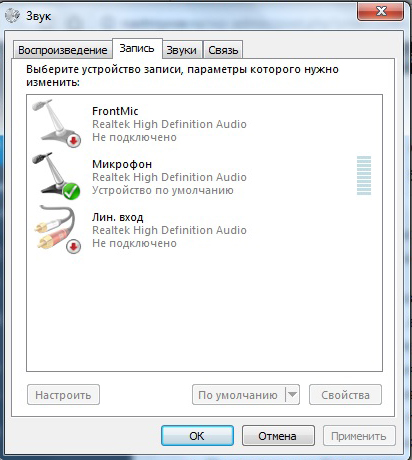
- Ви побачите список підключених мікрофонів. Можливо, віртуальний мікрофон, створений програмою для зміни голосу, може бути відключений за замовчуванням або просто приховано. Якщо так, натисніть кнопку правої миші та виберіть "Показати відключені пристрої", а потім "Показати відключені пристрої".
- Після відображення списку абсолютно всіх мікрофонів натисніть на праву кнопку миші на віртуальному та виберіть "Увімкніть" або "Використовуйте", залежно від версії Windows.
- Тепер перейдіть до Discord, у нижньому лівому куті вікна, введіть курсор у назві свого профілю та натисніть на значок передач, щоб перейти до налаштувань користувача.
- Знайдіть вкладку Voice та виберіть віртуальний мікрофон, створений програмою для зміни голосу як основного.
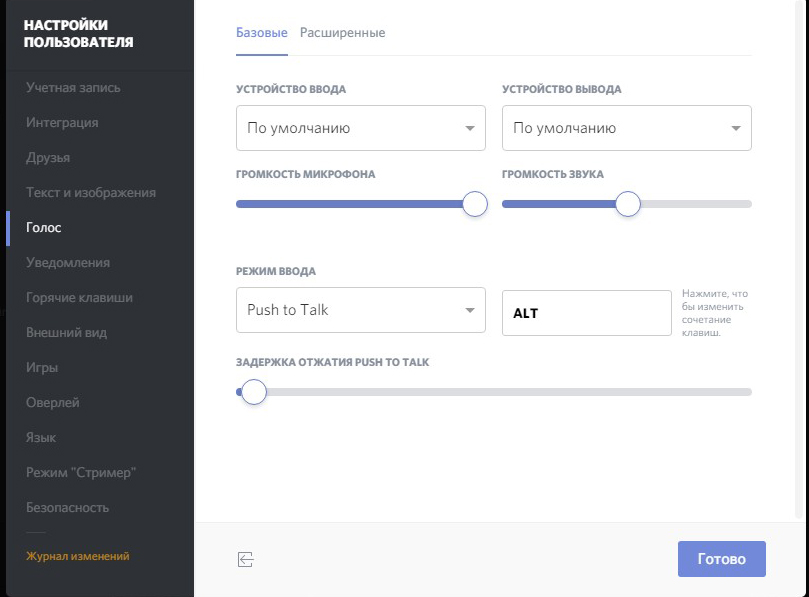
- У меню звукової програми встановіть необхідні налаштування, виберіть потрібний ефект та поверніть вікно.
- Тепер, як тільки ви говорите, ваш голос звучить із заданими змінами.
Висновок
Як бачите, змінити голос у розбраті абсолютно легко, особливо якщо ви принаймні маленькі друзі з комп’ютером. Ми сподіваємось, що наш матеріал вам допоміг. У коментарях залиште свої відгуки.
- « Встановлення та видалення Windows Live Film Studio для Windows
- Усунення проблем, що виникають на тлі відсутності або пошкодження файлу HAL.DLL »

